Iniciou o computador e sumiu todos os seus arquivos? Ao digitar sua senha se deparou com uma mensagem similar a esta? Mostraremos então como corrigir perfil temporário do Windows.
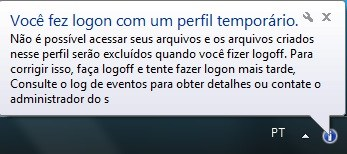
Calma não se desespere, seus arquivos não foram excluídos e é possível recuperá-los.
Como sei se realmente meu computador entrou em um perfil temporário?
Abra o prompt de comando e verifique se seu nome de usuário apresenta um prefixo “TEMP” como abaixo:
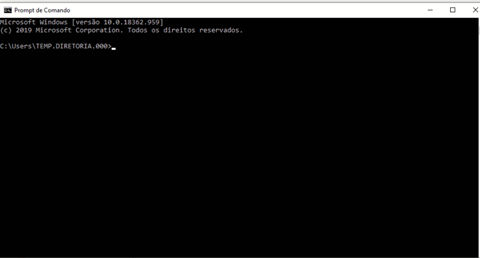
E agora o que faço para corrigir?
É necessário modificar os registros do Windows para isso tome muito cuidado para não alterar chaves erradas, isso pode comprometer o Sistema Operacional caso feito incorretamente, na dúvida contate um técnico de TI de sua confiança.
Primeiramente abra o executar do Windows pesquisando no menu iniciar ou pressionando as teclas “WinKey + R”, após abrir digite “regedit” e pressione ok;
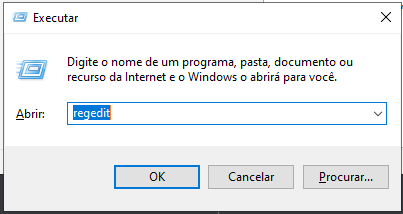
Navegue até a seguinte chaveHKEY_LOCAL_MACHINE\SOFTWARE\Microsoft\Windows NT\CurrentVersion\ProfileList ;
O seu perfil será fácil de encontrar, visto que verá duas chaves iguais, sendo que uma delas termina em “.bak” e é nesta chave que está toda a configuração do seu perfil, preste atenção nos detalhes destacados;
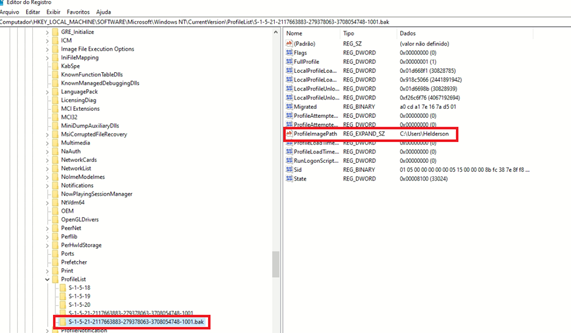
Em ProfileImagePath é possível ver o caminho onde estão seus arquivos.
Agora para corrigir, é necessário renomear as chaves que estão com o mesmo código.
Primeiramente renomeei a chave que não possui o “.bak” para “.temp”, por exemplo, e depois apague a extensão “.bak” da outra chave, ficando dessa forma;
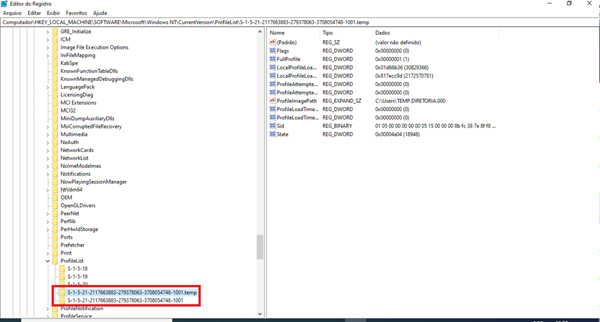
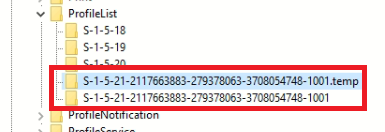
Após esse ajuste reinicie o computador para aplicar a alteração.
Caso mesmo assim o computador persistir em entrar em um perfil temporário, será necessário fazer a restauração do sistema.
Para abrir a restauração do sistema abra o executar novamente pressionando as teclas “WinKey + R” ou pesquise por Executar no menu iniciar, digite o comando rstrui e pressione ok;
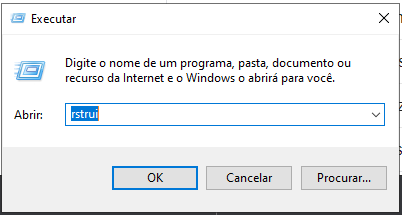
Clique em avançar, selecione um ponto de restauração de uma data antes de acontecer o problema e clique em avançar novamente e depois concluir;
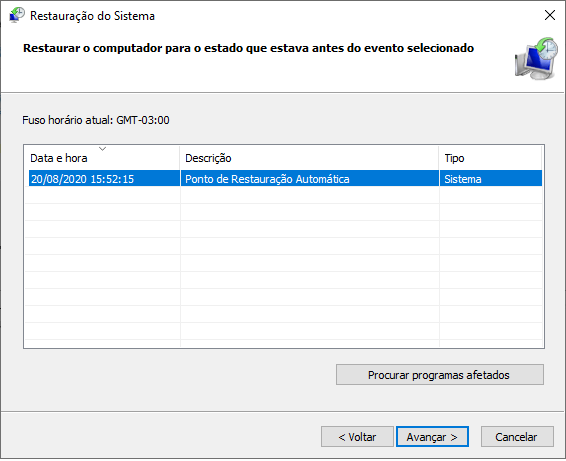
Após isso o sistema irá reiniciar e você irá conseguir logar em seu perfil normalmente. Mostramos como corrigir perfil temporário do Windows.
Para mais dicas sobre Windows, acesse: https://ravel.com.br/blog/category/dicas/windows/

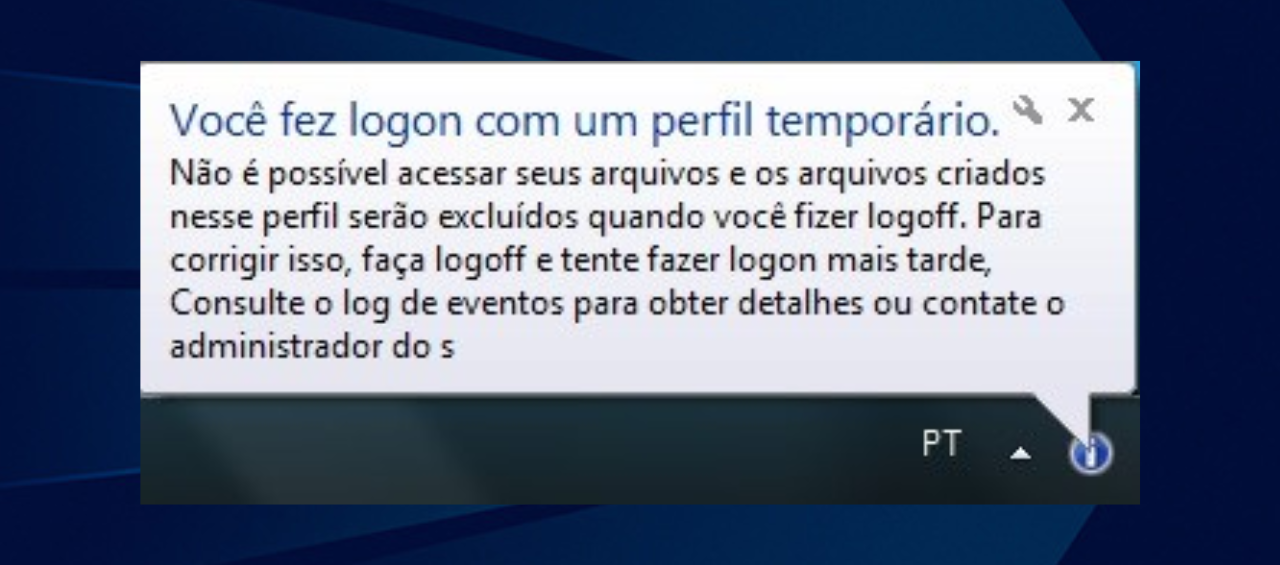
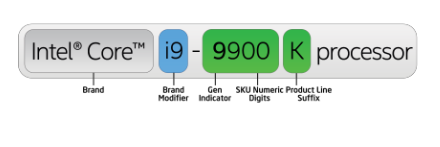

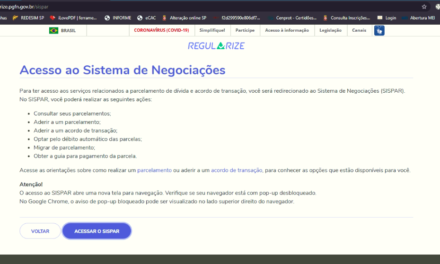

Mano, gratidão! Me salvou muito esse seu tutorial
Muito obrigada!!!! Esse post me ajudou muito!!!
Muito obrigada ! Resolveu meu problema!!!!
Salvou demais!!!! Que deus ensaboe
SALVOU MINHA VIDAAAAA MUITO OBRIGADOOOOO
Obrigada ! Ajudou muito emmm
Muito obrigada, deu certo!
Muito obrigadaaaa!!!!!!!!!!!!!!!
Quero agradecer imensamente por esse passo a passo, está instrução! Resolvi o meu problema! Grata!!
Tu é O Cara! Solução “simples” salvadora. Obrigado e parabéns!
Muito obrigado! A primeira vez que vejo uma dica rápida e relativamente simples resolver essa falha grotesca do Windows 10. Os “gênios” da Microsoft deveriam incluir essa “tentativa” de forma automática quando o usuário constatasse esse problema.
Maravilha! Tentei o dia inteiro!!! Já estava querendo tacar meu laptop na parede e comprar um novo. Estou desde 9h da manhã (agora são 20h!!!) procurando uma solução no google… tentei milhares de dicas mas apenas esta foi assim completa!!! Muito muito muito obrigada.
Muito obrigado! Me salvou demais esse tutorial. Nem precisei realizar a restauração pois o primeiro passou funcionou.
CARAAAAAAA! OBRIGADOOOOOO! Fiquei aflito ao ver que meus documentos tinham sumido, a primeira alternativa para recurar já funcionou, obrigado mesmo! Você é incrível!!!!
Nossa me ajudou demais!! Já estava desesperada. Obrigada!!!
Funciona na primeira tentativa, fora que você foi super didático e simples no tutorial. Obrigada de verdade!!!
amigo, obrigado por salvar vidas kkkkkkk
amigo, obrigado por salvar vidas kkkkkkkkkk